专业的浏览器下载、评测网站
360极速浏览器启用自动填充功能的详细操作方法(图文)
2021-12-25作者:浏览器之家来源:本站原创浏览:
我们在使用360极速浏览器填写过网页表单之后,浏览器默认会将填写过的内容保存下来,下载再进行类似的表单输入时就可以使用保存的内容来快速进行填充。有一些网页反映他的360极速浏览器无法进行自动填充,针对这种情况浏览器之家小编给大家分享一下360极速浏览器启用自动填充功能的详细操作方法,有兴趣的朋友一起来看看吧!
1、首先打开360极速浏览器,在浏览器右上角点击由三条横线组成的“自定义和控制360极速浏览器”图标,使用鼠标点击该图标。

2、点击之后会在下方弹出360极速浏览器的菜单窗口,在其中找到“选项”这一项并点击打开它。

3、此时会进入360极速浏览器的设置页面,在页面左侧的导航中点击切换到“个人资料”这一项上。
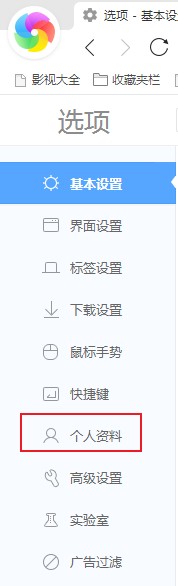
4、切换到个人资料页面后,在页面右侧找到“密码和表单”这一栏,将其右侧的“启用自动填充功能,以便点按一次即可填写网络表单”选项勾选起来就可以了。
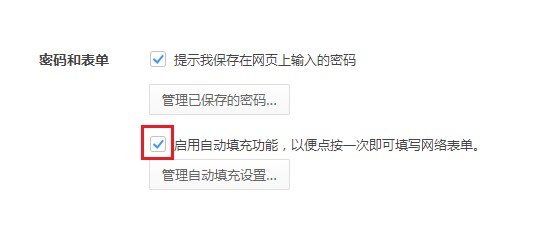
以上就是360极速浏览器启用自动填充功能的详细操作方法,大家按照上面的方法来进行设置后,就可以在360极速浏览器中使用自动填充功能了。
360极速浏览器启用自动填充功能的详细操作方法
1、首先打开360极速浏览器,在浏览器右上角点击由三条横线组成的“自定义和控制360极速浏览器”图标,使用鼠标点击该图标。

2、点击之后会在下方弹出360极速浏览器的菜单窗口,在其中找到“选项”这一项并点击打开它。

3、此时会进入360极速浏览器的设置页面,在页面左侧的导航中点击切换到“个人资料”这一项上。
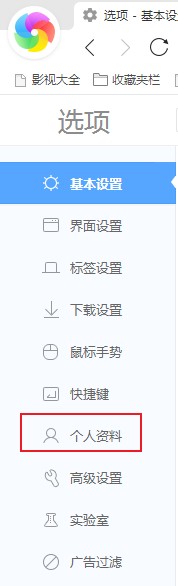
4、切换到个人资料页面后,在页面右侧找到“密码和表单”这一栏,将其右侧的“启用自动填充功能,以便点按一次即可填写网络表单”选项勾选起来就可以了。
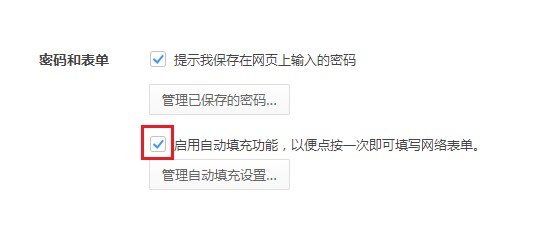
以上就是360极速浏览器启用自动填充功能的详细操作方法,大家按照上面的方法来进行设置后,就可以在360极速浏览器中使用自动填充功能了。
相关文章
猜你喜欢
热门文章
本类排行
- 1360极速浏览器设置自动刷新网页图文教程
- 2360极速浏览器如何查看已保存的密码(已解决)
- 3360极速浏览器启用Adblock广告拦截插件的详细操作方法(图文)
- 4360极速浏览器无法自动填充登录账号和密码的解决方法(图文)
- 5360极速浏览器如何安装油猴插件?分享Tampermonkey插件安装教程
- 6360极速浏览器开机时打开网页很慢的解决方法(图文)
- 7360极速浏览器崩溃原因分析及解决方法(图文)
- 8360极速浏览器提示存在违法信息自动拦截网站的解决方法
- 9360极速浏览器64位版下载|360极速浏览器X下载 64位最新版
- 10360极速浏览器设置一律不保存后如何恢复保存账户密码功能(已解决)
相关下载
关注手机站